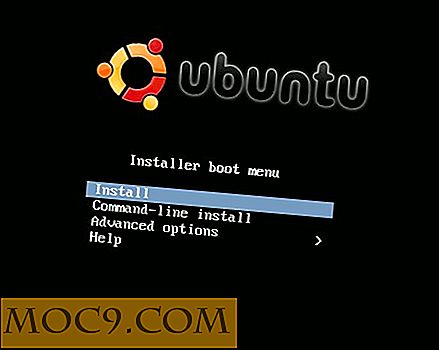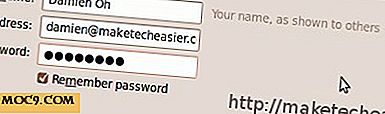Hva er AutoHotKey og hvordan du bruker den til å automatisere ting i Windows
AutoHotKey er et av de beste verktøyene som er laget for å automatisere nesten alt på Windows-maskinen din med en enkelt snarvei. Mens det er mange snarveier i Windows for å lette arbeidsbelastningen, er de ikke svært tilpassbare, og du kan ikke opprette nye snarveier etter behov. AutoHotKey lar deg lage mer komplekse handlinger og makroer med hurtignøkkelkombinasjonene du ønsker. Slik kan du installere AutoHotKey og bruke den til å automatisere ting i Windows-systemet.
Hva er AutoHotKey
AutoHotKey er en gratis, lett og åpen kildekode applikasjon som kan brukes på tonnevis av måter som bindende nøkler, tilpasse datamaskinen, data manipulering med vanlige uttrykk, komplekse makroer, kompilere skript, etc. Siden AutoHotKey hovedsakelig er beregnet for strømbrukere, er det bruker skript skrevet i en bestemt syntaks for å utføre alle de magiske handlingene. Enkelt sagt, AutoHotKey kan kjøre noen handling med en enkelt tastetrykk. Det er mer enn bare en vanlig nøkkel bindende søknad.
Merk: På grunn av de dype samspillet mellom AutoHotKey og operativsystemet, kan noen antivirusprogrammer markere den for virus. Du kan trygt se bort fra advarslene da de ikke er noe mer enn falske positiver.
Installasjon og bruk
Før du begynner, bli ikke skremt av ordene "Power User" og "Scripts" som AutoHotKey er veldig enkelt å jobbe med når du blir vant til det. Du kan laste den ned fra sin offisielle nettside og installere den som hvilken som helst annen programvare. Når installert, start programmet fra Start-menyen.

Når du har lansert programmet, vil AutoHotKey vise et vindu som spør om du vil se et eksempelskript. Bare klikk på "Ja" -knappen for å se eksempelskriptet.

Denne handlingen åpner prøveskriptet i Windows Notisblokk-applikasjon. Som du kan se, har AutoHotKey allerede opprettet et par snarveier som er kartlagt for å åpne AutoHotKey's nettsted og et nytt Notisblokkvindu når de trykkes.

For å teste det ut, naviger til mappen "Dokumenter" og kjør filen "AutoHotkey.ahk" ved å dobbeltklikke på den. Nå trykker du på snarveien "Vinn + Z" for å åpne AutoHotKey-nettstedet i standard nettleseren din og "Ctrl + Alt + N" for å åpne et nytt Notisblokkvindu.

La oss nå lage et grunnleggende skript for å komme i gang. Åpne Notisblokk applikasjonen og kopier og lim inn underkoden til den. Lagre det som "shortcuts.ahk, " og vær oppmerksom på utvidelsen.
; Snarvei for å åpne kalkulator app ^ + s :: Kjør calc.exe retur
Hvis du bryter ned skriptet, er første linjen bare en kommentar. Den andre linjen forteller AutoHotKey at når du trykker Ctrl (^) + Shift (+) + S for å kjøre programmet "calc.exe" (kalkulator). Og den tredje linjen er ingenting, men du forteller AutoHotKey at uttalelsen er avsluttet.

Høyreklikk på den lagrede filen og velg alternativet "Kjør skript" for å utføre skriptet. Trykk "Ctrl + Shift + S", og du vil ha Kalkulator-programmet åpnet.

Med AutoHotKey kan du også opprette egendefinerte meldinger som vises når brukeren trykker på en bestemt kombinasjon. For eksempel, kopier det nedenstående skriptet og kjør det.
; Enkel meldingskasse ^ Numpad0 :: MsgBox Du trykker på nummer null mens du holder ctrl. komme tilbake
Fra nå av, når du trykker på "Ctrl + NumberPad 0, " vises den forhåndsdefinerte egendefinerte meldingen. Selvfølgelig kan du gjøre det enda mer komplekst som en melding vises når du åpner eller lukker et bestemt program, etc.

I tillegg til å kjøre programmer og vise egendefinerte meldinger, kan du også legge om tastaturtastene dine. På denne måten kan du bruke de minst brukte tastene som innsats, bla lås osv. På tastaturet. For eksempel vil det enkle skriptet nedenfor legge om til "Tilde" -tasten på tastaturet for å fungere som "BackSpace." Dette er spesielt nyttig for de som skriver mye.
; Bytt Tilde med BackSpace `:: BackSpace return

Hvis du noen gang vil suspendere snarveiene midlertidig, kan du ganske enkelt høyreklikke på oppgavelinjeikonet og velge alternativet "Suspend Hotkeys." Hvis du vil avslutte skriptet helt, velger du bare "Avslutt" -alternativet.

Det er alt det er å gjøre, og de tingene vi diskuterte her er bare litt av hva AutoHotKey kan gjøre. Hvis du kan lære AutoHotKey-syntaksen, kan du gjøre mye mer interessante ting skreddersydd for dine spesifikke behov. Du kan også lage enda mer komplekse skript som virkelig kan automatisere mange av dine daglige rutiner, slik at du sparer mye tid i prosessen.
Forhåpentligvis hjelper det, og gjør kommentere nedenfor og dele dine tanker og erfaringer med å bruke AutoHotKey.